Google Nest Hubは、スマートホームの中心として、日常生活をより便利で効率的にするデバイスです。
タッチスクリーンとGoogleアシスタントの音声操作を活用して、家の中の作業を簡単に管理できます。
この記事では、Google Nest Hubを便利に使う方法を解説し、スマートホーム機能、エンターテイメント、健康管理など、さまざまな使い方を紹介します。
Nest Hubを最大限に活用して、より快適な生活を送りましょう!
Contents
Google Nest Hubの基本的な使い方:スマートホームの中心としての活用法

1. スマートホームのハブとして使う
Google Nest Hubは、スマートホームデバイスのハブとして機能し、家中の家電や照明、カメラを一元管理できます。
たとえば、照明をオン/オフしたり、サーモスタットを調整したり、セキュリティカメラの映像を確認することが可能です。
主な活用例
- 照明やエアコンを音声で操作
「OK Google、リビングの照明をオンにして」と言うだけで、照明が自動で切り替わります。 - セキュリティカメラを表示
Nest Camなどのカメラ映像をGoogle Nest Hubの画面に表示し、外出先でも自宅の様子を確認できます。 - 音声コマンドで家電をコントロール
Googleアシスタントに頼んで、家中の対応デバイスを操作。例えば、「OK Google、エアコンを25度に設定して」で温度調整が可能です。
2. 日常のルーチンタスクを自動化
Google Nest Hubは、ルーチン機能を使って、毎日の作業を自動化できます。
たとえば、「おはよう」と話しかけるだけで、照明がついて天気や予定を読み上げてくれる設定が可能です。
ルーチンの例
- 朝のルーチン
「OK Google、おはよう」と言えば、天気、交通情報、カレンダーの予定が表示されます。 - 夜のルーチン
「OK Google、おやすみ」で照明を消し、アラームを設定し、ドアのロック状況を確認することもできます。
【Google Nest Hub】の電源ケーブルが壊れた?代用品の選び方と注意点、純正品の購入方法を解説!
【Google Nest Hub】の画面が故障?原因と解決策、修理の手順を徹底解説!
Nest Hubでできる便利な音声操作:日常のタスクを効率化する方法
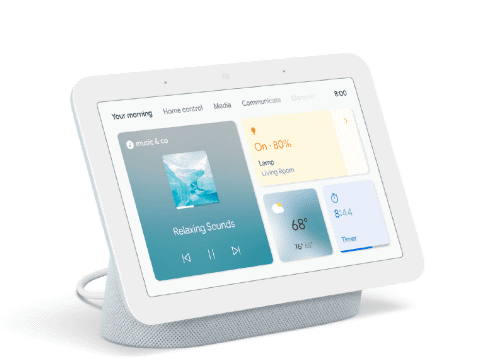
1. リマインダーやアラームを設定
Google Nest Hubを使えば、簡単にリマインダーやアラームを設定できます。
声だけで操作できるため、手がふさがっている時にも便利です。
音声コマンドの例
- 「OK Google、明日の午前9時にミーティングのリマインダーを設定して」
- 「OK Google、20分後にパスタをチェックして」
2. カレンダーと予定管理
Google Nest Hubは、Googleカレンダーと連携して、あなたの予定をスクリーンに表示したり、音声で確認できます。
家族全員の予定をまとめて管理するのにも役立ちます。
予定管理の使い方
- 「OK Google、今日の予定を教えて」
- カレンダーのビジュアル表示:家族全員の予定を視覚的に確認し、調整するのも簡単です。
スマートホームデバイスとの連携方法:照明やエアコン、セキュリティカメラの簡単操作ガイド

1. 照明のコントロール
Google Nest Hubを使えば、スマート照明のオン/オフや調光が簡単にできます。
Philips HueやTP-Linkなどの対応デバイスと連携すれば、音声で部屋の明るさをコントロール可能です。
照明操作の例
- 「OK Google、リビングの照明を50%にして」
- 「OK Google、寝室のライトを消して」

2. エアコンの設定
スマートエアコンや、Nest Thermostatなどのスマートサーモスタットを使えば、温度調整も声だけでできます。
エアコン操作の例
- 「OK Google、エアコンを22度に設定して」
- 「OK Google、エアコンを切って」
3. セキュリティカメラのモニタリング
Google Nest Hubでは、Nest Camなどのスマートセキュリティカメラの映像を確認できます。
音声コマンドやタッチ操作で、玄関や庭の映像を表示したり、過去の映像を再生することができます。
セキュリティ操作の例
- 「OK Google、玄関のカメラを見せて」
- 「OK Google、カメラの録画を再生して」
エンターテイメントも充実!YouTube視聴、音楽再生、写真フレーム機能を活用する方法
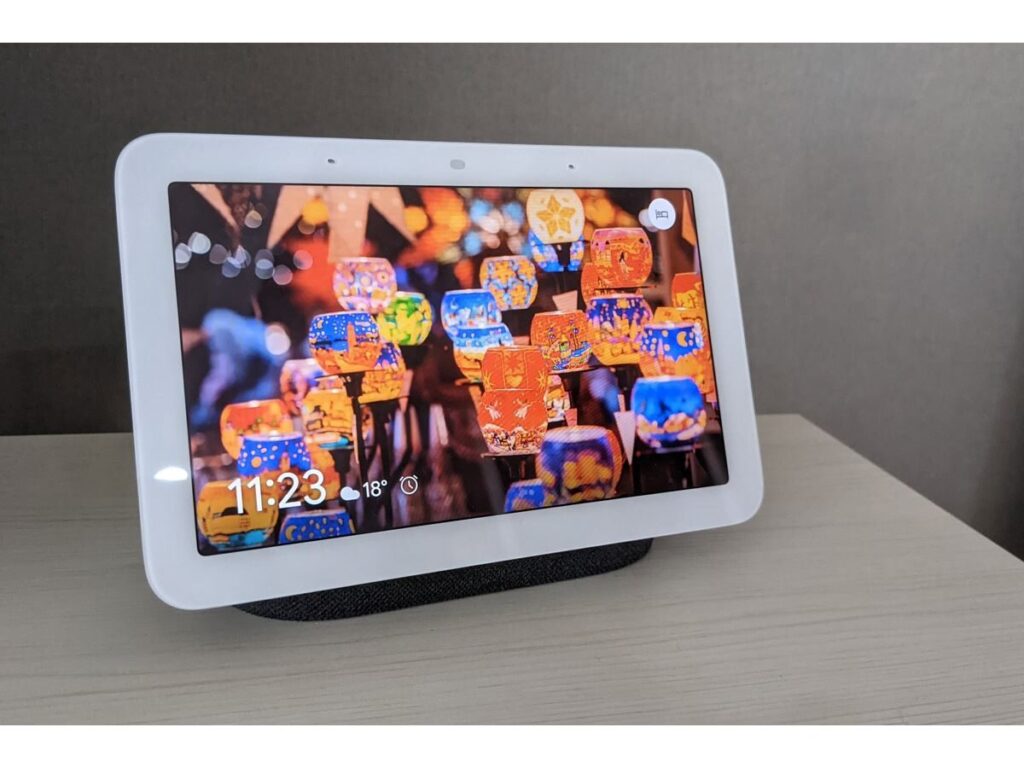
1. YouTubeの視聴
Nest Hubでは、YouTubeを大画面で視聴することができます。
料理をしながらレシピ動画を見たり、DIYプロジェクトの手順を動画で確認したりと、使い道は多彩です。
YouTube視聴の使い方
- 「OK Google、YouTubeでパスタのレシピを見せて」
- 「OK Google、最新の音楽ビデオを再生して」
2. 音楽やポッドキャストの再生
Spotify、YouTube Music、Google Play Musicなどの音楽ストリーミングサービスと連携して、お気に入りのプレイリストを音声操作で再生できます。
Nest Hubのスピーカーは思った以上にクリアで、BGMとしても最適です。
音楽再生の使い方
- 「OK Google、リラックスできる音楽をかけて」
- 「OK Google、Spotifyでお気に入りのプレイリストを再生して」
3. 写真フレームとして使う
Nest Hubは、デジタルフォトフレームとしても使えます。
Googleフォトと連携して、アルバムの写真をランダムで表示したり、特定の思い出をスライドショーにして楽しむことができます。
写真フレームの設定
- Googleフォトのアルバムを選んで、家族や旅行の思い出をNest Hubの画面で表示。
- 「OK Google、最近の写真を見せて」
健康管理とNest Hub:睡眠モニタリングやフィットネス連携で家族の健康をサポート

1. 睡眠モニタリング機能
**Nest Hub(第2世代)**には、睡眠モニタリング機能が搭載されており、ベッドのそばに置くことで、睡眠の質を追跡できます。
この機能を使えば、睡眠パターンを記録し、必要に応じて改善方法を提案してくれます。
使い方
- 毎朝、Nest Hubが睡眠レポートを表示し、睡眠時間や深い睡眠の時間をチェックできます。
2. フィットネストラッキングの連携
Nest Hubは、Google FitやFitbitと連携して、フィットネスの進捗を確認することができます。
これにより、毎日の運動量やカロリー消費を音声で確認できます。
フィットネス連携の使い方
- 「OK Google、今日のフィットネスデータを見せて」
- エクササイズルーチンを組み込んで、運動のタイミングをリマインド。
便利機能をフル活用!Nest Hubで生活を効率化する実践的なアイデア集

最後に、Google Nest Hubの便利な活用法をいくつか紹介します。
1. 料理アシスタントとして
Nest Hubは、レシピ検索や料理のタイマーとしても役立ちます。
料理中に「OK Google、卵を3分茹でるタイマーを設定して」と頼むだけで簡単にタイマーが設定されます。
手を使わずに操作できるので、調理中も衛生的です。
2. スマートディスプレイとして使う
スケジュール管理、To-Doリストの表示、天気予報の確認など、ビジュアルで情報を一目で確認できるのがNest Hubの大きな利点です。
特に忙しい朝などに、簡単にその日の予定を確認できるのは便利です。
3. ゲスト用の簡単操作
家族以外の人が訪れたときでも、Nest Hubは簡単に使えます。
「OK Google、リビングの照明をつけて」など、簡単な操作をゲストにも共有することで、誰でも便利に使えます。
まとめ
Google Nest Hubは、スマートホームのハブとしてはもちろん、日常生活を便利で効率的にする多機能デバイスです。
音声操作を駆使して、照明やエアコンのコントロールから、エンターテイメントや健康管理まで、さまざまな使い方が可能です。
この記事を参考にして、あなたの生活をより快適にするためにGoogle Nest Hubの便利な機能をフル活用してください!


